如何在Excel2019中将日期中的周末使用红色标记
有的小伙伴在使用Excel2019软件处理日期时,为了提醒自己周末的日期,因此想要快速使用红色标记出周末,但是却不知道如何标记,那么小编就来为大家介绍一下吧。
具体如下:
1. 第一步,双击或者右击打开excel2019软件,接着点击左上角的文件选项,然后打开要编辑的表格。

2. 第二步,来到下图所示的表格主页面后,点击页面顶部的工具选项,接着点击条件格式下面的下拉箭头。
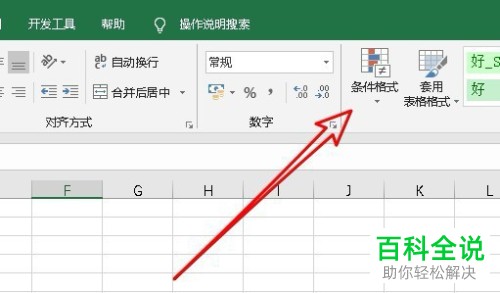
3.第三步,在下图所示的条件格式弹出窗口中,点击箭头所指的新建规则选项。
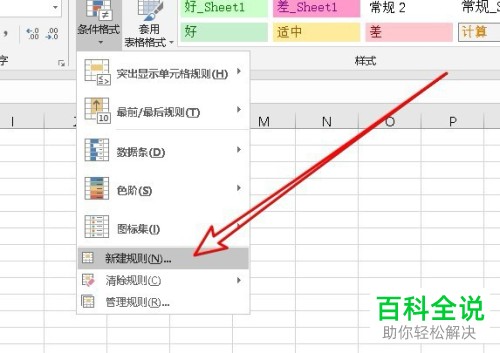
4. 第四步,我们可以看到如下图所示的新建规则窗口,点击箭头所指的使用公式确定要设置格式的单元格选项。
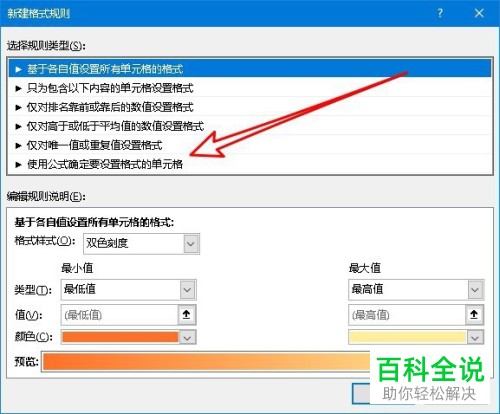
5.第五步,点击格式下面的输入框,接着输入=weekday($A2,2)=7,然后点击箭头所指的格式选项。
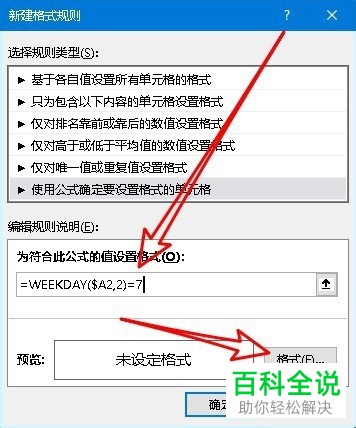
6. 第六步,来到下图所示的格式窗口后,点击页面顶部的填充选项,接着点击想要显示的颜色,小编就以红色为例。

7. 第七步,我们可以看到如下图所示的页面,成功使用红色标记出了日期中的周末。

以上就是如何在Excel2019中将日期中的周末使用红色标记的方法。
赞 (0)

